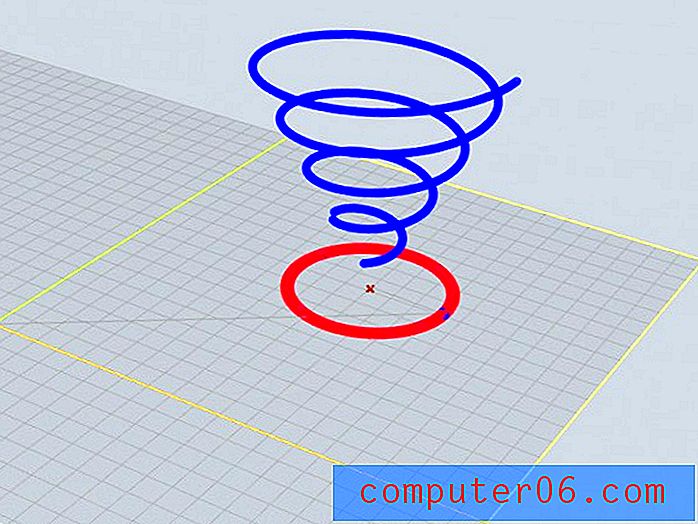Jak skopiować warstwę z jednego obrazu do drugiego w Photoshop CS5
Chociaż wiele zdjęć tworzonych lub edytowanych przez ih Photoshop CS5 będzie unikatowych, istnieją również sytuacje, w których możesz mieć dwie różne wersje tego samego obrazu lub dwa obrazy, które mają ten sam element. Jeśli ten element zostanie uwzględniony jako własna warstwa w obrazie Photoshop i przeszedł znaczną edycję, perspektywa ponownego dostrojenia tej warstwy na innym obrazie może być kłopotliwa. Jeśli kiedykolwiek próbowałeś nauczyć się, jak skopiować warstwę z jednego obrazu do drugiego w Photoshop CS5, być może było to trudne. Na szczęście Adobe zawarło metodę wykonywania tej czynności, która zapobiegnie konieczności ponownego tworzenia złożonej warstwy, którą już ukończyłeś.
Kopiowanie warstwy między obrazami w Photoshop CS5
Piękno korzystania z tej techniki polega na tym, że całkowicie skopiuje ona warstwę - style i wszystko. Nie zrasteryzuje wszystkiego w jeden obraz, co pozwoli ci wprowadzić wszelkie drobne zmiany, które są potrzebne dla drugiego obrazu.
Krok 1: Rozpocznij od otwarcia pliku Photoshopa zawierającego warstwę, którą chcesz skopiować.
Krok 2: Otwórz drugi obraz programu Photoshop, do którego chcesz wkleić skopiowaną warstwę. Oba obrazy powinny być teraz otwierane w osobnych zakładkach w Photoshopie, tak jak obrazek poniżej.

Krok 3: Kliknij prawym przyciskiem myszy warstwę na pierwszym obrazie, który chcesz skopiować, a następnie kliknij polecenie Powiel warstwę .
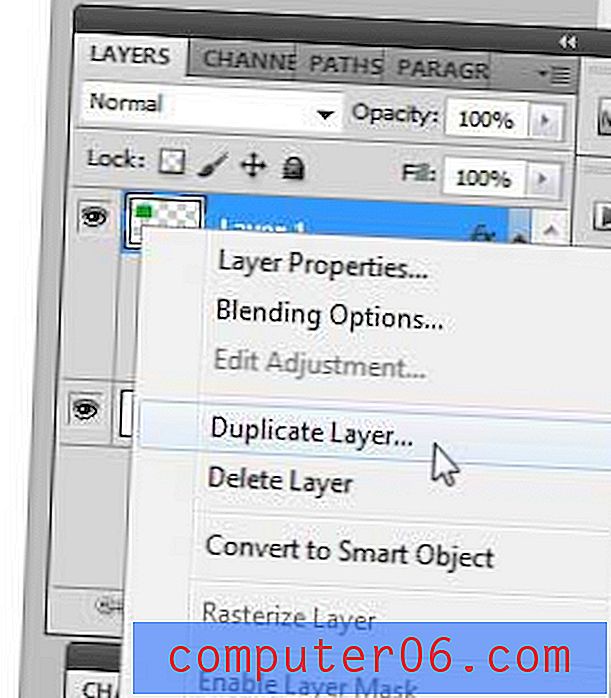
Krok 3: Kliknij menu rozwijane po prawej stronie dokumentu, a następnie wybierz obraz, do którego chcesz wkleić skopiowaną warstwę.
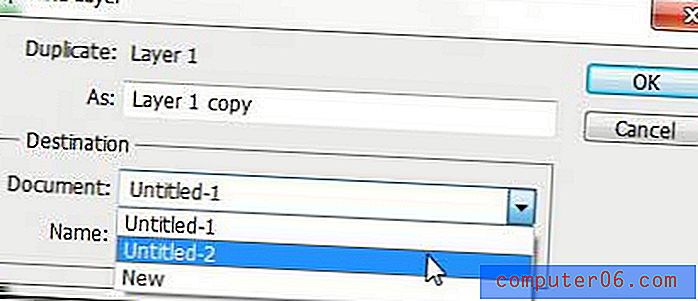
Krok 4: Zmień nazwę warstwy w polu As (jeśli to konieczne), a następnie kliknij przycisk OK .
Możesz teraz otworzyć drugi obraz i zobaczyć, że twoja warstwa została całkowicie skopiowana do tego obrazu. Ta metoda będzie nawet działać z warstwami tekstowymi i pozostawi je jako warstwy tekstowe zamiast konwertować je na obraz.